- Szerző Abigail Brown [email protected].
- Public 2023-12-17 06:50.
- Utoljára módosítva 2025-06-01 07:16.
Ha tagja a növekvő mobil munkaerőnek, a fájljaihoz bárhonnan elérhető távoli hozzáférés azt jelenti, hogy soha nem kell attól tartania, hogy valami fontosat elfelejt. Könnyedén utazhat és üzletet köthet bárhonnan, ahol van internetkapcsolat. Többféle módon is elérheti fájljait, távolról vezérelheti számítógépét vagy kezelheti számítógépét, bárhol is van. A választott módszer attól függ, hogy hogyan kíván hozzáférni a fájlokhoz, és mit kell használnia, ha távol van az asztalától.
Cloud Computing - Távoli fájlszerverek
A fájlok bárhonnan történő távoli eléréséhez anélkül, hogy bármilyen hardvert kellene beállítania, forduljon a számítási felhő szolgáltatásokhoz, különösen az online biztonsági mentéshez és fájlszinkronizáló webalkalmazásokhoz. A dedikált fájlszinkronizálási szolgáltatásokat és alkalmazásokat úgy tervezték, hogy a legfontosabb dokumentumai bárhol elérhetőek legyenek.
Az Apple iCloud, a Microsoft OneDrive és a Google Drive hozzáférést, szerkesztést és megosztási lehetőségeket biztosít, ahol van internet. Az alapcsomagok ingyenesek, és további tárhely is elérhető alacsony díj ellenében.
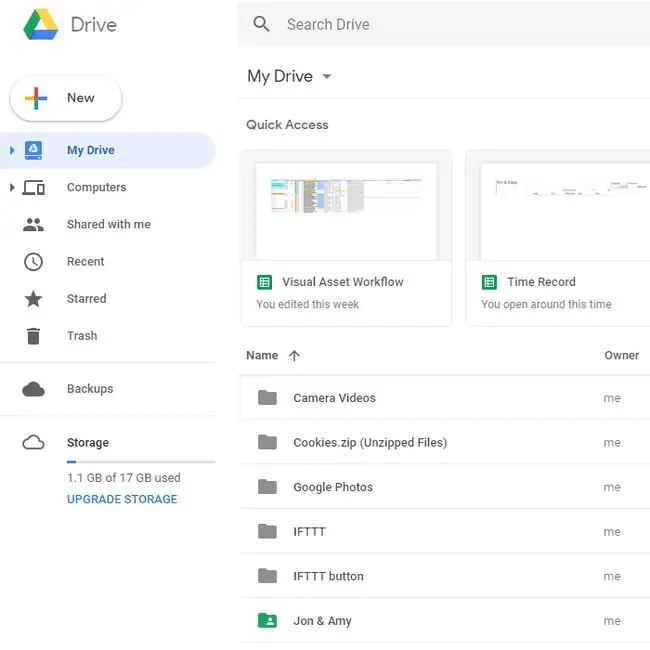
Az online biztonsági mentési szolgáltatások a fájlok automatikus külső tárolását biztosítják, és általában lehetővé teszik az egyes fájlok letöltését webböngészőből vagy mobilalkalmazásból. A Carbonite, a Mozy, a CrashPlan és a BackBlaze néhány, amit érdemes megfontolni.
További lehetőségek is vannak az ingyenes vagy alacsony költségű biztonsági mentéshez, beleértve a webmail vagy web hosting szolgáltatás használatát a fájlok online tárolására. Például, ha van egy webhelye, és szeretne hozzáférni egy maroknyi fájlhoz, amikor távol van, hozzon létre egy speciális mappát a webhelyen, amelyhez csak Ön férhet hozzá. Ha e-mailt használ, a fájlok távoli elérése olyan egyszerű, mintha e-mailben küldené el magának a fájlokat.
A Dropbox, Box és SugarSync automatikusan tükrözi a számítógépén lévő mappákat vagy több mappát az online szervereikre. Ez olyan, mintha egy fájlszerver lenne a felhőben; megoszthat fájlokat másokkal, és bizonyos esetekben szerkesztheti a fájlokat a böngészőben, és szinkronizálhat mobileszközökkel.
Remote Desktop Tool
A fájlok beszerzésének másik módja a Wi-Fi vagy más internetkapcsolat bármely pontjáról, ha távolról bejelentkezik a számítógépére. Amikor ezt megteszi, egy olyan beállítást hoz létre, amely azt szimulálja, hogy otthon ül a számítógépe előtt. Bármi, amit általában megkaphat a számítógépéről, amikor az asztalánál ül, távolról elérhető egy távoli asztali eszközön keresztül.
A távoli asztali programoknak számos előfizetésen alapuló formája létezik, de van néhány ingyenes távoli hozzáférési eszköz is, amelyek a legtöbb ember számára tökéletesek. Megtekintheti fájljait otthon, amíg távol van, távoli fájlokat nyomtathat helyben, és fájlokat másolhat otthoni számítógépére és onnan.
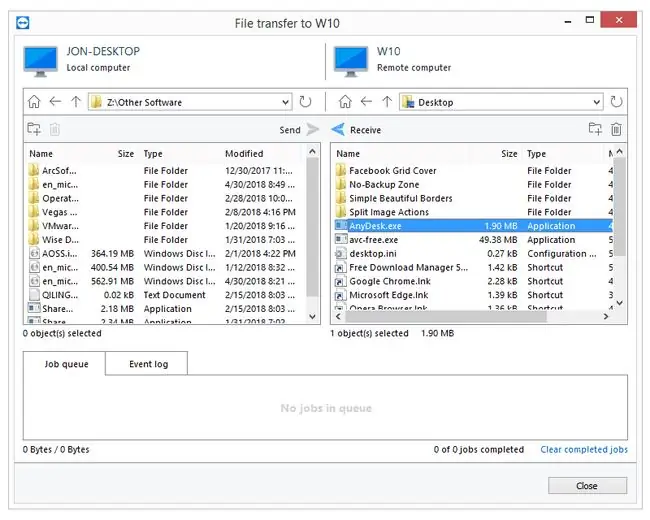
Sok távoli asztali szoftver nem korlátozza az otthoni számítógéphez való csatlakozást egy másik számítógéppel. Használhat olyan mobilalkalmazást is, amellyel távolról is elérheti fájljait olyan egyszerűvé, mint egy alkalmazás elindítása a telefonon vagy táblagépen.
NAS-eszköz
Ha nem kell távolról vezérelnie vagy kezelnie otthoni számítógépét, és csak az interneten keresztül szeretne hozzáférni a megosztott fájlokhoz, használjon NAS-eszközt.

A NAS egy mini távoli fájlszerver, amely otthoni hálózathoz csatlakozik. Kiválóan alkalmasak fájlmegosztásra és biztonsági mentésekre több számítógépen, és általában FTP-n vagy webböngészőn keresztül távoli fájlhozzáférést kínálnak, az eszköztől függően. A fájlokhoz távolról hozzáférést biztosító népszerű NAS-boxok közé tartozik a Buffalo Linkstation és az Apple Time Capsule.
Külső merevlemez
Külső merevlemez hozzáadása egy meglévő útválasztóhoz - ha az útválasztó képes fájlmegosztásra - a fájlok elérésének másik módja. Mivel a külső merevlemezek nagy méretűek lehetnek, könnyű azonnal rendelkezésre bocsátani terabájtnyi tárhelyet a távoli hozzáféréshez.
A routerhez csatlakoztatott külső merevlemez használata lassabb, mint egy dedikált NAS, de ez a lehetőség olcsóbb lehet, ha van külső meghajtója vagy kompatibilis útválasztója. Azonban még ha nincs is külső HDD-je, általában olcsók a bennük lévő tárhelyhez képest.

Otthoni szerver
Ha nem szeretne harmadik féltől származó megoldást használni, állítson be VPN-t és szervert. Ez az opció a legdrágább és legidőigényesebb beállítás - a szoftver általában költséges, és továbbítania kell az útválasztó portjait -, de ez kínálja a legtöbb vezérlést.
Mac esetén a macOS Server az egyik lehetőség, amely megkönnyíti az otthoni vagy kisvállalkozási hálózatépítést és a távoli hozzáférést. Vannak Linux-kiszolgálói lehetőségek is, például Ubuntu Server, openSUSE és Oracle Linux.
Léteznek olyan HTTP-kiszolgálók is, amelyek használata egyszerű és pillanatok alatt beállítható (a HFS egy példa az ingyenes távoli fájlkiszolgáló programra Windows és Linux rendszeren). Ha inkább az FTP-t választja, számos ingyenes FTP-kiszolgáló program létezik.






